Создание визуально привлекательного контента в цифровом пространстве требует от вас удаления фона, который не соответствует вашим изображениям. GIMP — один из лучших инструментов для начинающих, который поможет вам удалить фон изображения и сохранить его естественный вид.

Если вы не знаете, как удалить фон изображения в GIMP, вы попали по адресу. В этой статье обсуждаются все пять методов, которые вы можете использовать.
Удаление фона в GIMP
Пользовательский интерфейс GIMP немного загроможден по сравнению с другим программным обеспечением, специализирующимся на удалении фона. Но это поможет вам использовать все инструменты, необходимые для всех ваших инструментов редактирования изображений. Кроме того, удаление фона изображения трудоемко, но даст впечатляющие результаты.
Использование инструмента «Нечеткое выделение» для удаления фона в GIMP
Метод нечеткого выбора идеален, если ваше изображение имеет контрастные цвета переднего плана и фона. Он работает путем выбора похожих пикселей в локальной области изображения. При использовании этого метода вам следует выбирать небольшую часть за раз, чтобы не повредить детали изображения, которые вы хотите сохранить.
Вот как это делается:
- Запустите приложение GIMP и коснитесь опции «Файл» в верхнем левом углу.
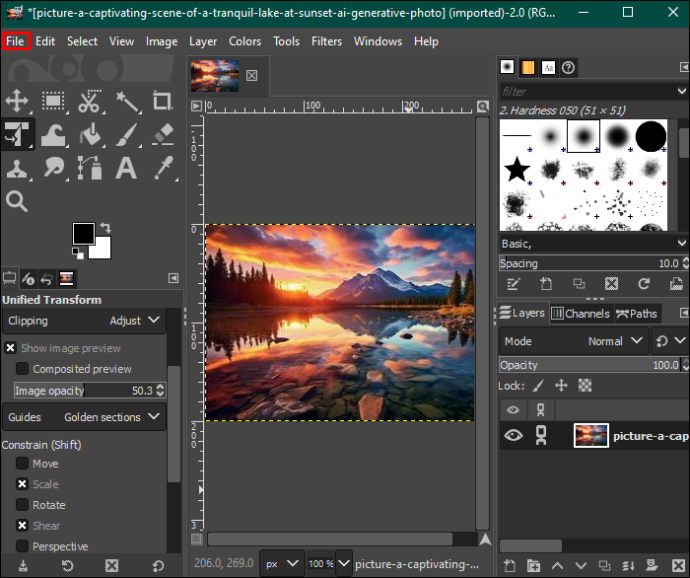
- Выберите «Открыть», чтобы выбрать изображение, которое вы хотите отредактировать, на своем устройстве.
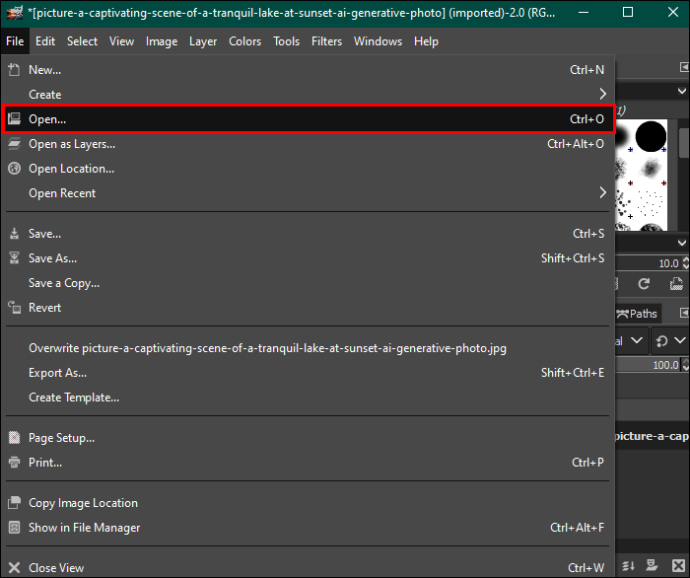
- После выбора нажмите «Открыть» в правом нижнем углу. Ваша фотография будет добавлена на панель редактирования.
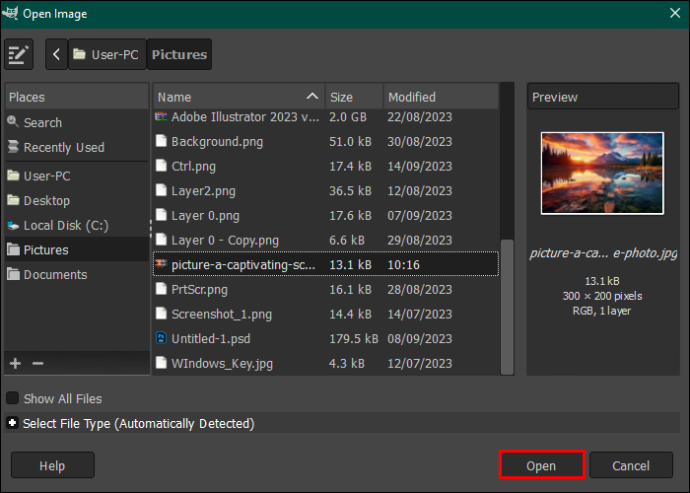
- Выделите изображение и щелкните по нему правой кнопкой мыши. В меню, которое появляется справа, нажмите «Добавить альфа-канал». Либо откройте опцию «Слой» в строке меню вверху, нажмите «Прозрачность» и выберите «Добавить альфа-канал» в раскрывающемся меню.
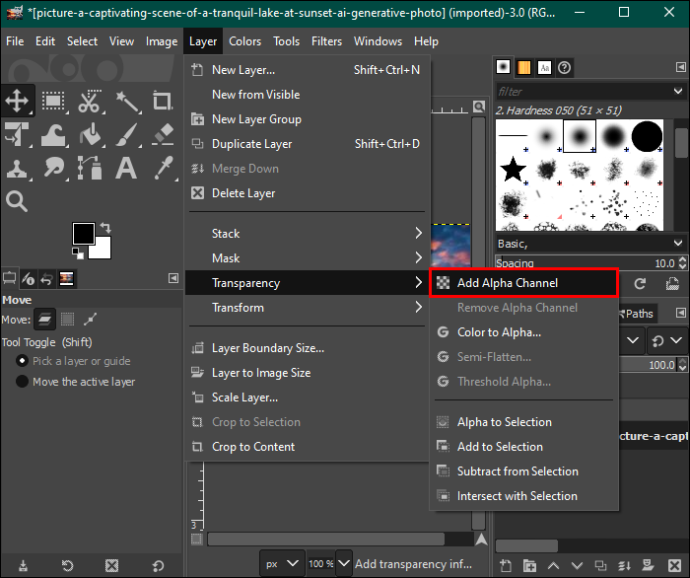
- Перейдите влево и выберите «Инструмент нечеткого выбора» на палитре инструментов.
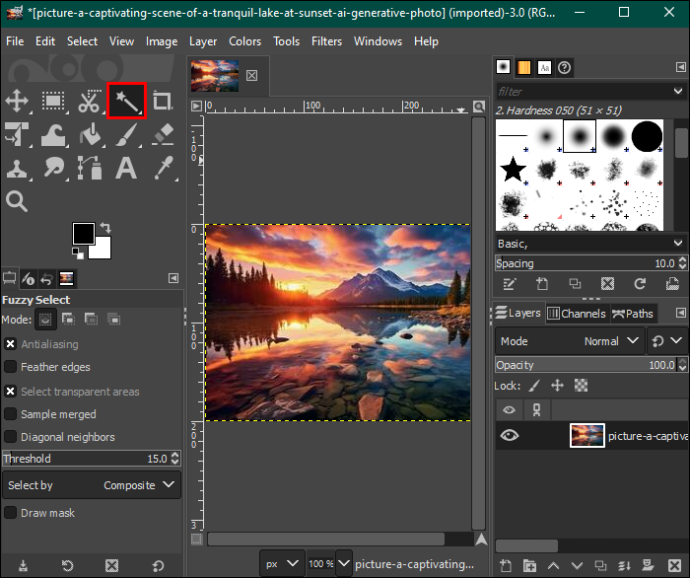
- В разделе «Нечеткое выделение» убедитесь, что вы отметили «Сглаживание», «Растушевка краев» и «Нарисовать маску».
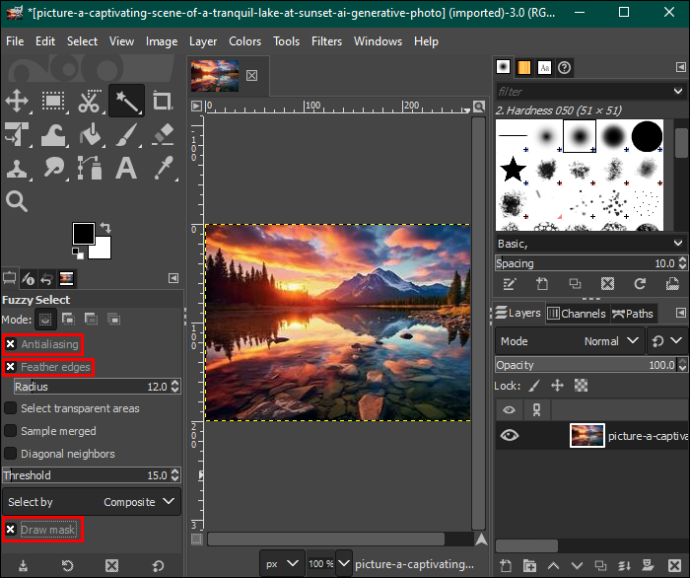
- Коснитесь участка фона, который хотите удалить, и перетащите указатель мыши, чтобы увеличить или уменьшить пороговое значение.
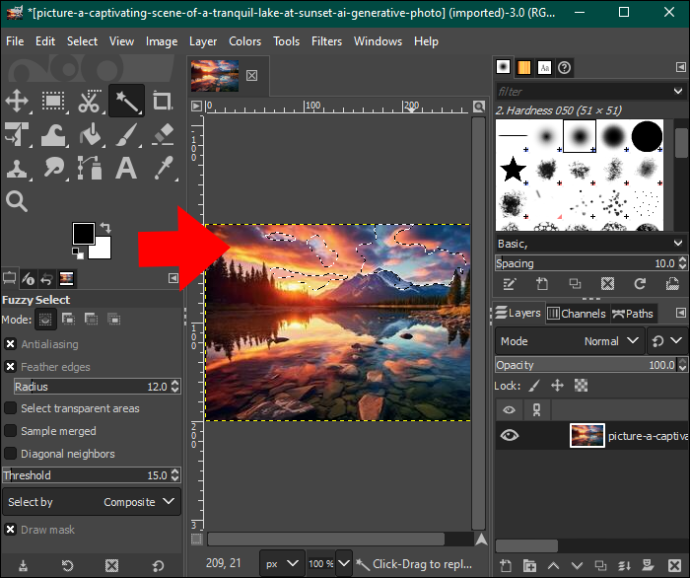
- Когда все будет готово, отпустите мышь и нажмите «Удалить», чтобы удалить фоновый раздел. Повторяйте процесс, пока не получите прозрачный фон. Вы можете добавить узор или цвет к фону.

- Когда вы закончите, коснитесь пункта «Файл» в строке меню и нажмите «Сохранить», чтобы загрузить изображение на свой компьютер.
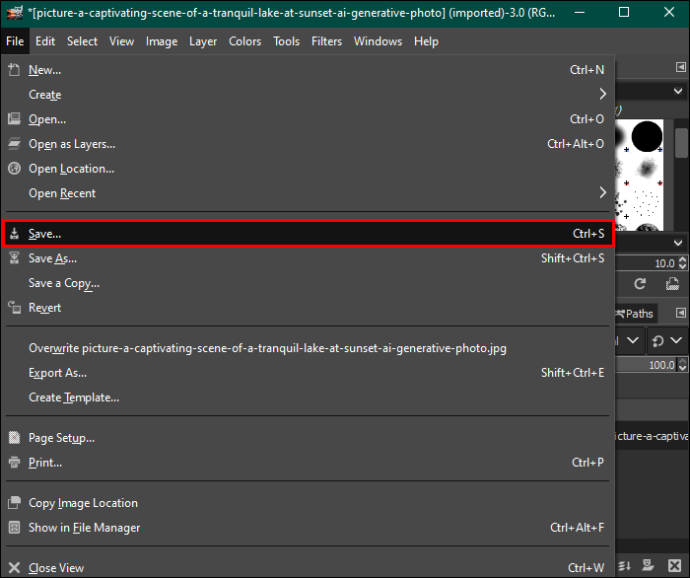
Использование инструмента «Цвет» для удаления фона в GIMP
Метод выбора по цвету выделяет все пиксели одного цвета, чтобы удалить их вместе. Он хорошо работает для векторных изображений или изображений с равномерным распределением цвета фона. Если вы используете его на реальных фотографиях, вы можете получить нежелательные результаты из-за слишком большого количества цветовых градиентов.
Вот как это сделать:
как поделиться чужой историей инстаграм в своей истории
- Откройте изображение с фоном, который вы хотите удалить.
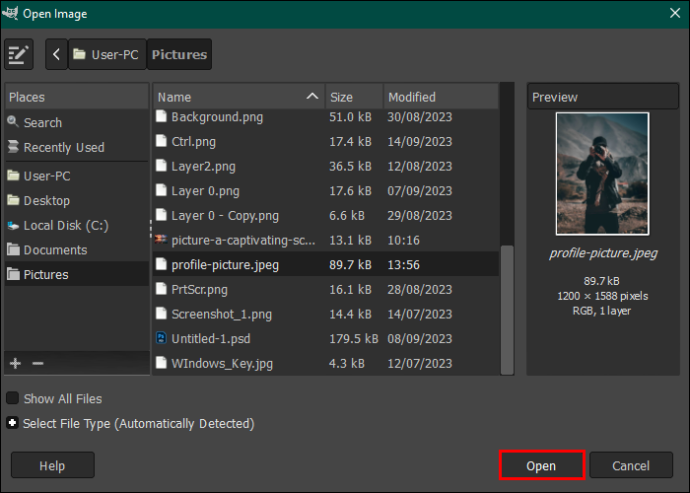
- Перейдите на палитру инструментов и выберите инструмент «Выделить по цвету». Либо коснитесь пункта «Инструменты» в строке меню вверху и выберите «Инструменты выделения». В раскрывающемся меню выберите «Выбрать по цвету».
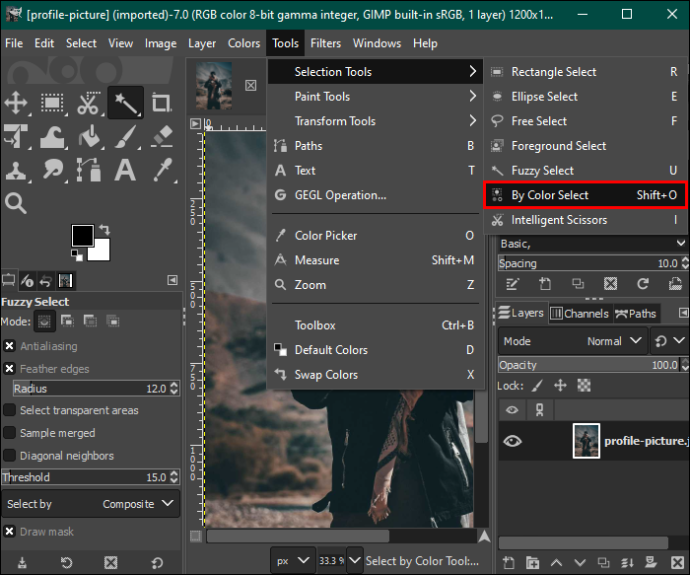
- Перейдите в раздел «Выбрать по цвету» на левой боковой панели и отметьте «Сглаживание», «Растушевка краев» и «Нарисовать маску».
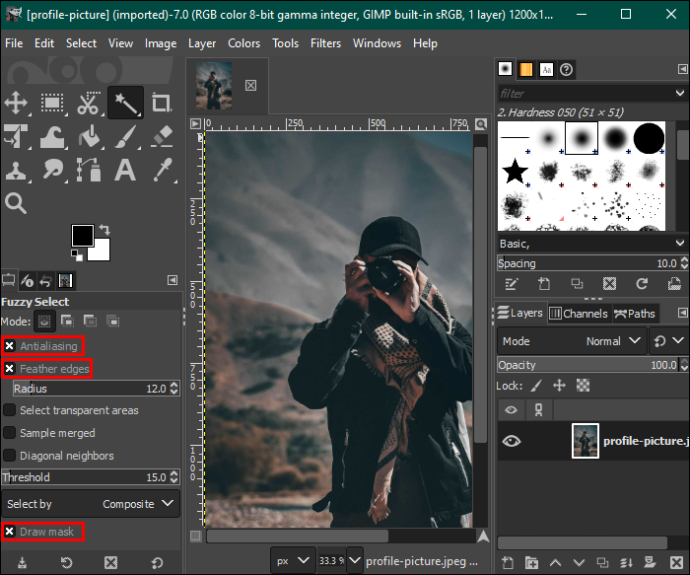
- Щелкните участок фона с цветом, который вы хотите удалить, и перетащите указатель мыши вправо, чтобы увеличить выделение, или влево, чтобы уменьшить его. Это выделит другие области на заднем плане того же цвета.
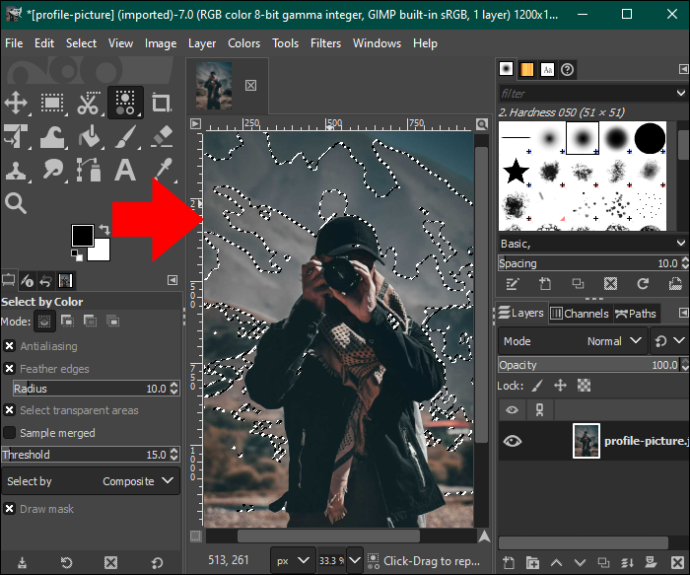
- Нажмите кнопку «Удалить», чтобы удалить фон, или перейдите к пункту «Редактировать» в строке меню и выберите «Очистить» в раскрывающемся меню.
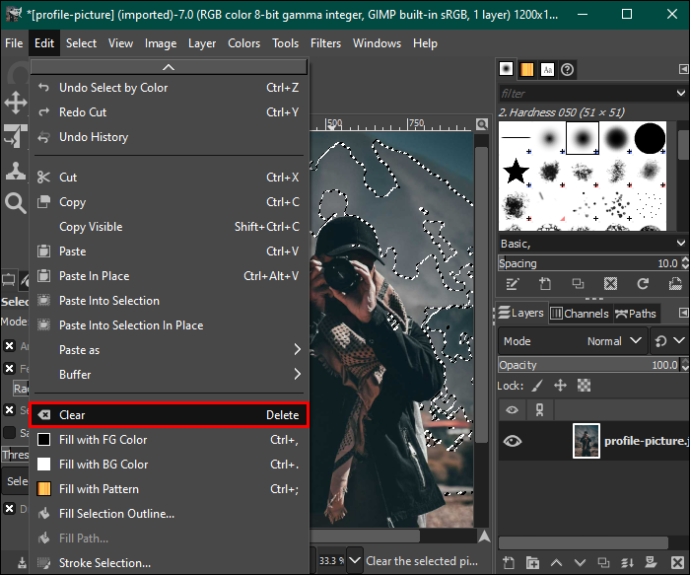
- Повторите процесс для других цветов, пока фон не станет прозрачным, и сохраните изображение.
Использование инструмента выбора переднего плана для удаления фона в GIMP
Если на вашей фотографии есть сложные детали, такие как волосы, мех, пушистые или зазубренные края, использование инструмента выбора переднего плана поможет вам получить лучшие результаты. Вот как это сделать:
- Откройте приложение GIMP и загрузите изображение на панель редактирования.
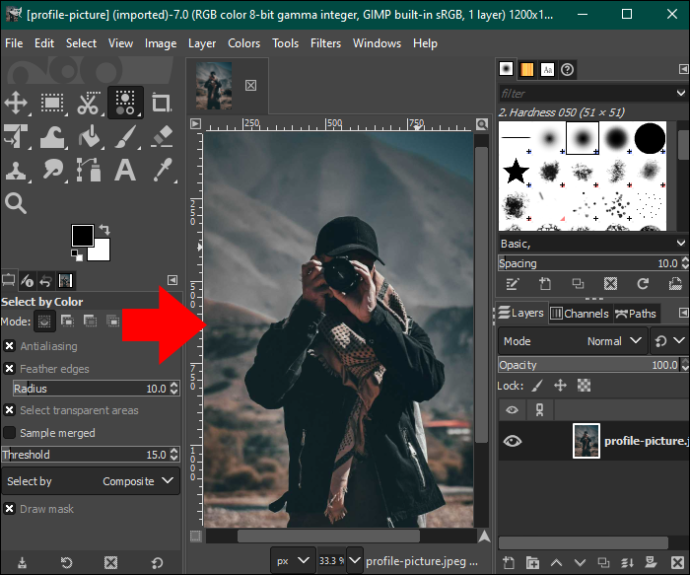
- Перейдите влево и выберите «Инструмент выбора переднего плана» на палитре инструментов. Это позволит вам рисовать внутри вашего изображения.
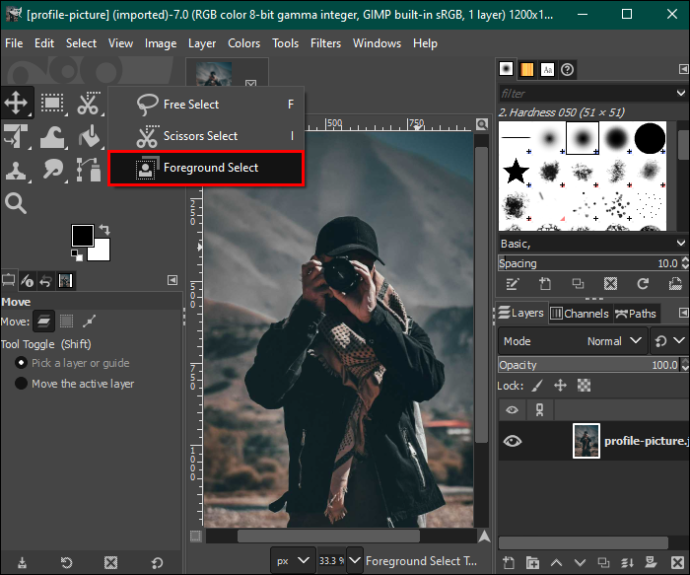
- Вернитесь к изображению и обведите его. Контур не обязательно должен быть идеальным, но он должен охватывать изображение, не оставляя пробелов.
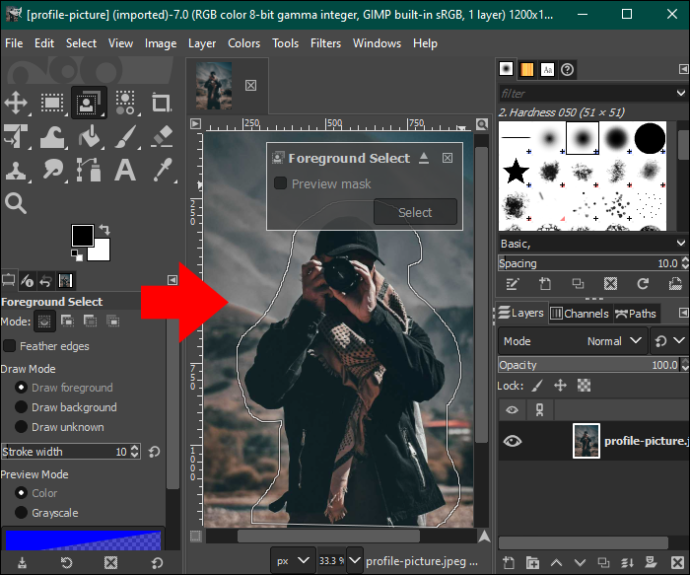
- Нажмите «Enter», и редактор выделит фон темно-синим, а передний план — голубым.
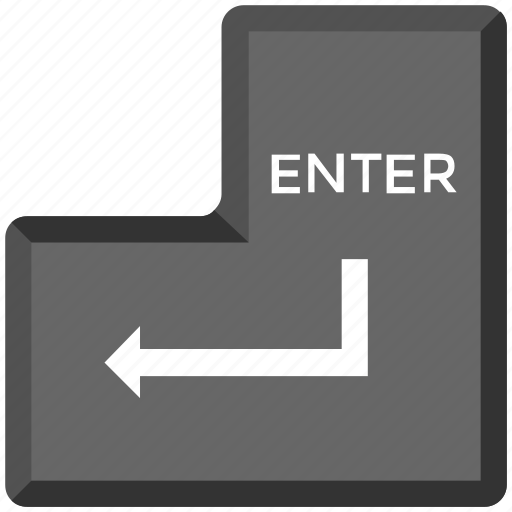
- Вручную почистите изображение, чтобы удалить светло-голубой цвет. Однако будьте осторожны и не выходите за края.
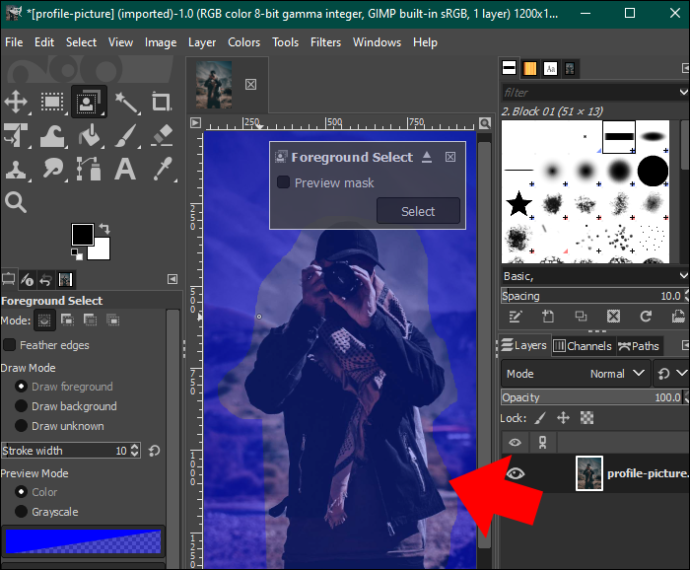
- Когда вы закончите чистку, нажмите кнопку «Предварительный просмотр», чтобы проверить, полностью ли вы очистили синюю маску. Если вас устраивает изображение, нажмите «Ввод».
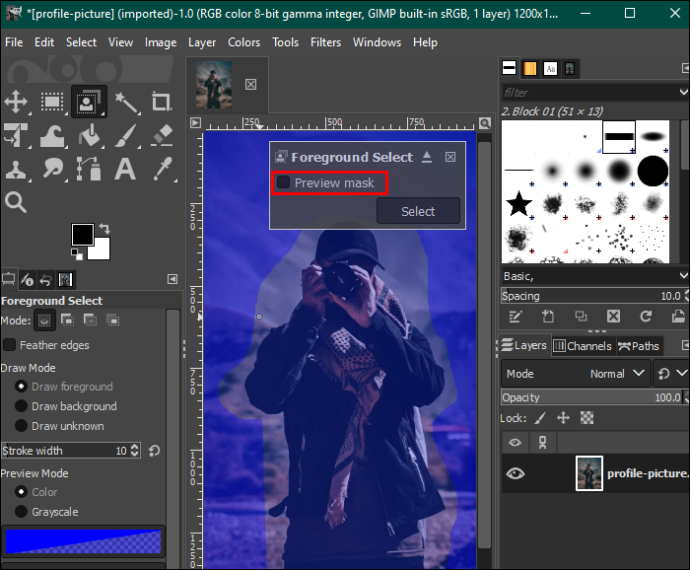
- Откройте вкладку «Выбор» в строке меню и выберите «Инвертировать».
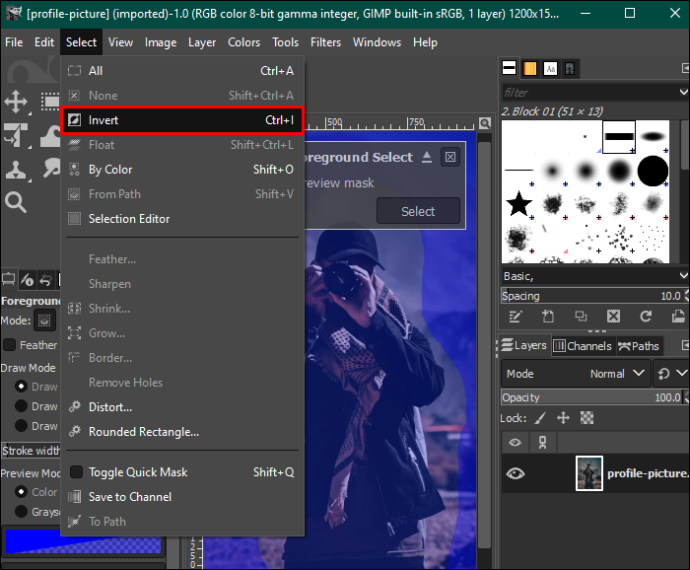
- Нажмите кнопку «Удалить» на клавиатуре, чтобы удалить фон. Сохраните изображение на своем устройстве.

Использование маски слоя для удаления фона в GIMP
Как и метод инструмента выбора переднего плана, этот метод подходит для изображений со сложными деталями и выдающимся контрастом между передним планом и фоном.
Вот шаги, которые необходимо выполнить:
- Откройте свое изображение на панели редактирования GIMP и щелкните его правой кнопкой мыши.
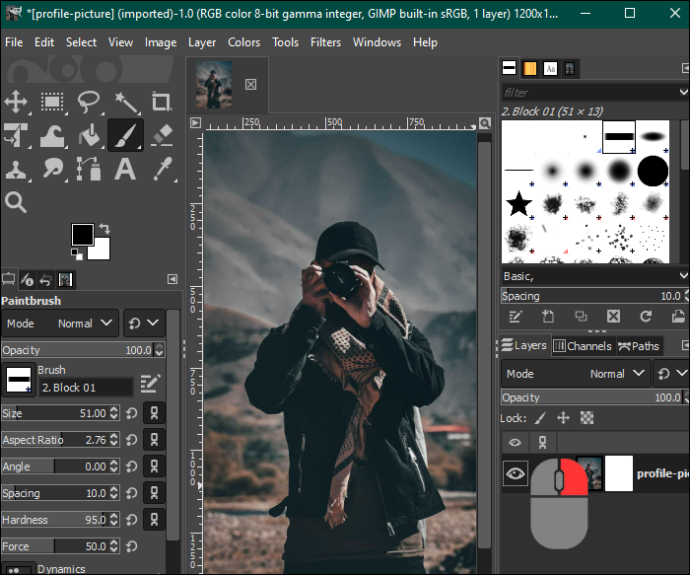
- Выберите «Создать дубликат слоя», чтобы получить два изображения.
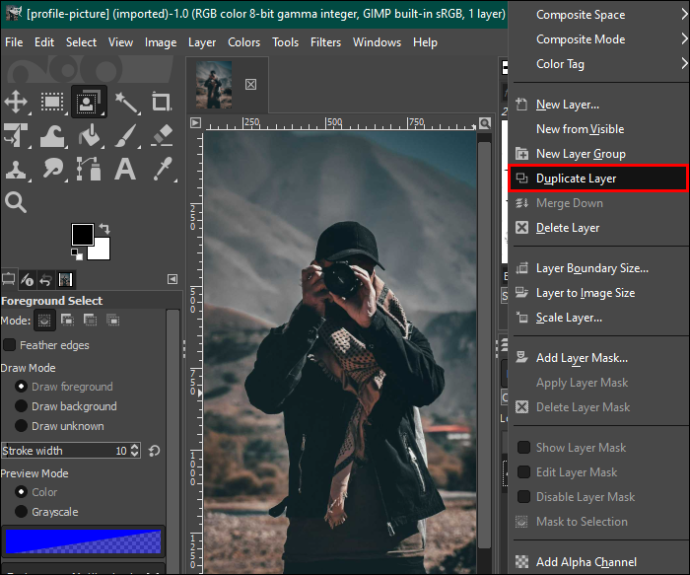
- Выделите дубликат изображения и коснитесь вкладки «Цвет» в строке меню. В раскрывающемся меню выберите «Насыщенность» и уменьшите масштаб до нуля. Нажмите «ОК», когда закончите.
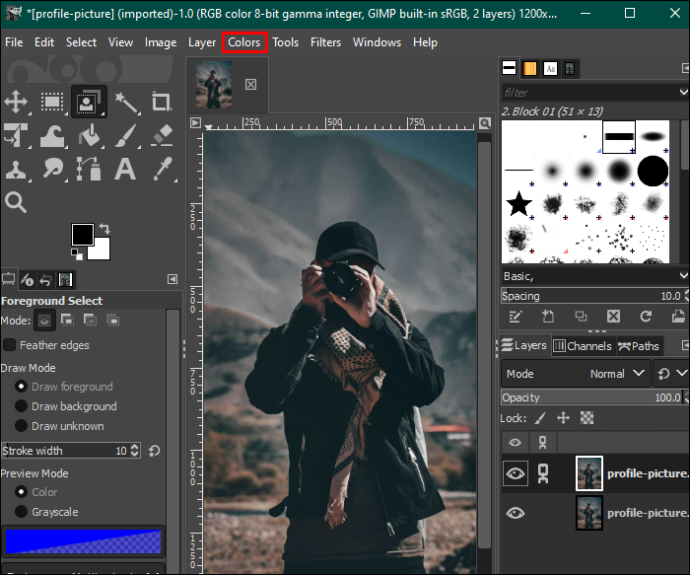
- Вернитесь в меню «Цвет» и нажмите «Кривые». Отрегулируйте нижний и верхний узлы, чтобы фон был заполнен белым, а изображение — более черным.
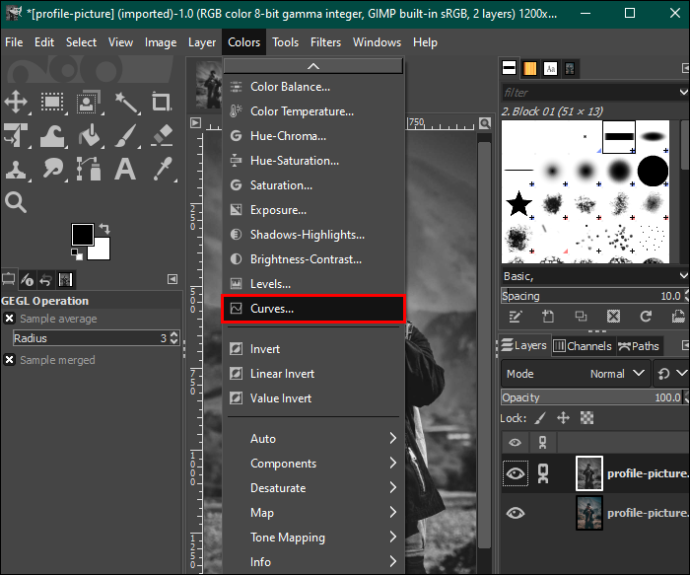
- В меню цвета выберите «Инвертировать». Перейдите на вкладку «Редактировать» и выберите «Копировать видимым».
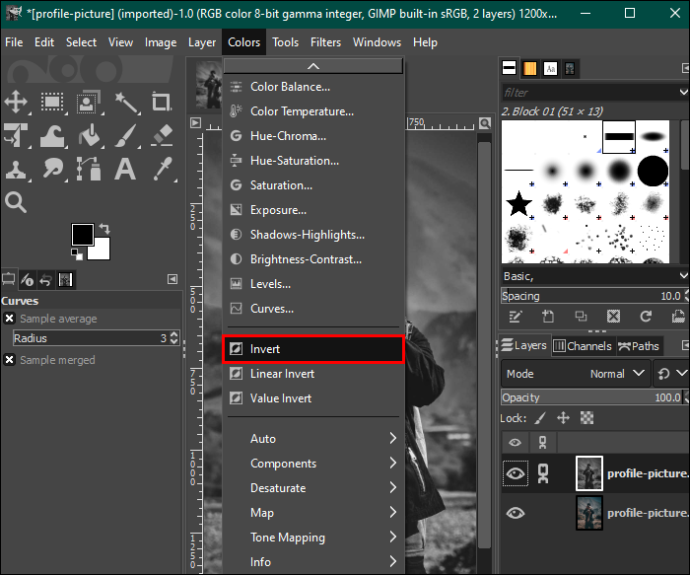
- Нажмите значок «Глаз» на панели инструментов справа, чтобы скрыть дубликат слоя изображения.
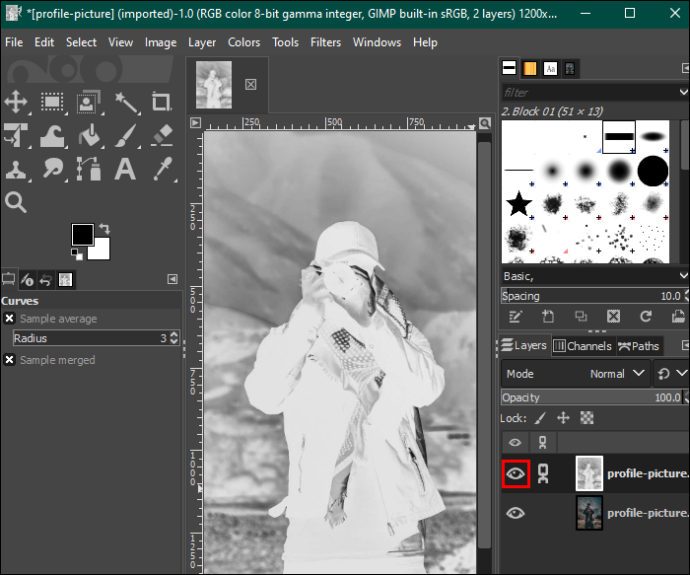
- Щелкните правой кнопкой мыши исходное изображение и выберите «Добавить маску слоя». Нажмите кнопку «Добавить», чтобы продолжить.

- Нажмите вкладку «Редактировать» и выберите «Вставить». После этого выберите значок «Зеленый якорь» в правом нижнем углу. Это изменит фон с белого на прозрачный.
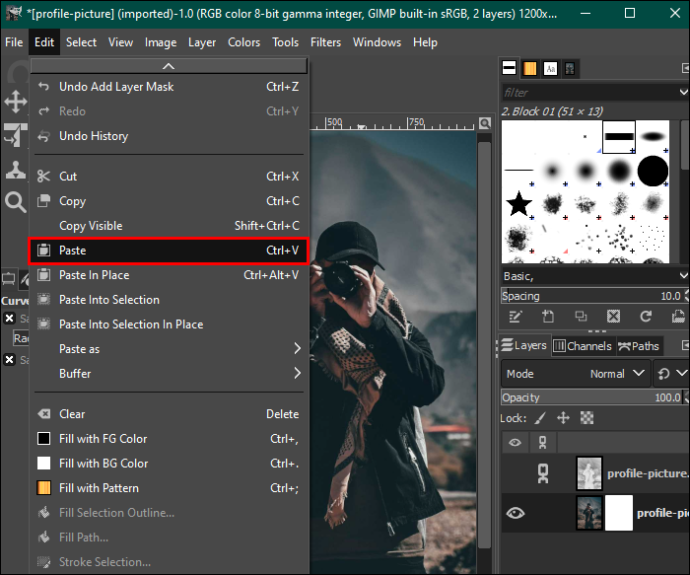
- Перейдите к палитре панели инструментов справа и выберите инструмент «Белая кисть», чтобы убрать все недостатки изображения. Как только вы закончите настройку изображения в соответствии со своими предпочтениями, сохраните его на своем устройстве.
Улучшите фон вашего изображения
Если вы знаете, как использовать GIMP, вам не придется беспокоиться о том, где вы делаете фотографии. В нем есть все инструменты, необходимые для редактирования фона любого типа. К счастью, этот процесс относительно прост. Кроме того, GIMP бесплатен, и вы можете использовать его в Windows, macOS и Linux.
Используете ли вы GIMP для удаления фона изображения? Какой ваш любимый метод и почему? Расскажите нам в разделе комментариев ниже.








